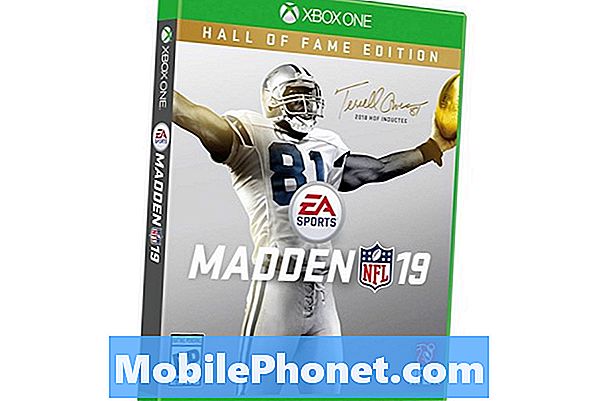NộI Dung
- Giải pháp có thể
- Bước 1: Gỡ cài đặt Ứng dụng giả mạo
- Bước 2: Khởi động lại điện thoại
- Bước 3: Xóa các trường hợp của bên thứ ba
- Bước 4: Xóa phân vùng bộ nhớ cache
- Bước 5: Đặt lại phần cứng điện thoại bằng phím phần cứng

- Ứng dụng của bên thứ ba đang ngăn điện thoại khởi động đúng cách.
- Bạn đã vô tình chạm vào các phím khi thiết bị đang khởi động.
- Vỏ hoặc gel của bên thứ ba chạm vào các phím.
- Hệ điều hành của điện thoại có thể bị hỏng khiến nó không thể bắt đầu ở chế độ bình thường.
Giải pháp có thể
Mục đích chính của bài đăng này là xác định nguyên nhân gây ra sự cố. Để làm điều đó, đây là những điều bạn có thể làm:
Bước 1: Gỡ cài đặt Ứng dụng giả mạo
Nếu gần đây bạn đã cài đặt một ứng dụng có thể gây ra sự cố này, thì điều tốt nhất bạn có thể làm là tắt ứng dụng đó trước để xác nhận xem bạn đúng hay sai. Nếu bạn đúng, hãy tiếp tục gỡ cài đặt ứng dụng để cung cấp bản sửa lỗi vĩnh viễn.
- Quay lại Màn hình chính, sau đó nhấn vào phím Menu.
- Nhấn vào Cài đặt, sau đó nhấn vào tab Khác.
- Nhấn vào Trình quản lý ứng dụng.
- Vuốt sang phải một lần để chọn tab Tất cả. (Các tab khác được Tải xuống và Đang chạy.)
- Cuộn lên hoặc xuống để tìm ứng dụng mà bạn nghi ngờ gây ra vòng lặp Chế độ an toàn.
- Nhấn vào nút Tắt.
- Khởi động lại điện thoại của bạn vì một số ứng dụng có thể không bị tắt trừ khi bạn khởi động lại hệ thống.
Nếu vô hiệu hóa một ứng dụng không giải quyết được vấn đề, hãy làm tương tự với các ứng dụng bị nghi ngờ khác.
Bước 2: Khởi động lại điện thoại
Khi Chế độ an toàn chào đón bạn khi khởi động, hãy thử khởi động lại thiết bị một cách bình thường để xem liệu bạn có được chuyển đến chế độ cũ hay không. Có thể bạn đã vô tình nhấn các phím khác trong quá trình khởi động hoặc một số dịch vụ đột ngột ngừng hoạt động trong quá trình này.
Để thoát khỏi Chế độ an toàn, tất cả những gì bạn cần làm là khởi động điện thoại bình thường. Trong quá trình hoạt động bình thường, điện thoại sẽ bắt đầu ở Chế độ bình thường miễn là bạn không nhấn phím Tăng âm lượng và phím Trang chính trong khi khởi động. Do đó, mỗi khi điện thoại của bạn vào Chế độ An toàn, chỉ cần khởi động lại cho đến khi khởi động bình thường.
Bước 3: Xóa các trường hợp của bên thứ ba
Nếu bạn vừa đặt một chiếc vỏ mới và điện thoại của bạn bắt đầu hoạt động bất thường, bạn nên xem xét hoàn nguyên về vỏ hoặc da ban đầu của nó để xem sự cố có được giải quyết hay không. Sẽ mất vài lần thử để xác nhận xem nguyên nhân có phải là vỏ hoặc da mới hay không.
Bước 4: Xóa phân vùng bộ nhớ cache
Có thể có một số dữ liệu bị hỏng trong hệ điều hành khiến điện thoại không thể khởi động bình thường. Những dữ liệu đã lưu trong bộ nhớ cache này được lưu trữ trong một phân vùng cụ thể trong bộ nhớ trong của điện thoại. Hãy thử xóa những dữ liệu này để xem sự cố có được giải quyết hay không. Đây là cách thực hiện:
- Tắt điện thoại hoàn toàn.
- Nhấn và giữ các nút Tăng âm lượng, Màn hình chính và Nguồn.
- Thả nút Nguồn khi điện thoại rung nhưng tiếp tục giữ nút Tăng âm lượng và nút Màn hình chính.
- Khi màn hình Khôi phục hệ thống Android xuất hiện, hãy nhả cả nút Trang chủ và nút Tăng âm lượng.
- Sử dụng phím Giảm âm lượng, đánh dấu "xóa phân vùng bộ nhớ cache".
- Nhấn nút Nguồn để chọn tùy chọn.
- Điện thoại sẽ tự động khởi động lại sau khi dữ liệu bộ nhớ cache bị xóa sạch.
Bước 5: Đặt lại phần cứng điện thoại bằng phím phần cứng
Sau khi thực hiện các bước trên và điện thoại vẫn khởi động lại ở Chế độ an toàn, bạn không thể làm gì ngoài việc đưa điện thoại về cài đặt mặc định. Để làm được điều đó, bạn cần thực hiện khôi phục cài đặt gốc và để làm điều đó hiệu quả, bạn cần thực hiện bằng các phím phần cứng.
- Tắt điện thoại hoàn toàn.
- Nhấn và giữ các nút Tăng âm lượng, Màn hình chính và Nguồn.
- Thả nút Nguồn khi điện thoại rung nhưng tiếp tục giữ nút Tăng âm lượng và nút Màn hình chính.
- Khi màn hình Khôi phục hệ thống Android xuất hiện, hãy nhả cả nút Trang chủ và nút Tăng âm lượng.
- Sử dụng phím Giảm âm lượng, đánh dấu "xóa sạch dữ liệu / khôi phục cài đặt gốc."
- Nhấn nút Nguồn để chọn.
- Sử dụng lại nút Giảm âm lượng, đánh dấu "xóa tất cả dữ liệu người dùng".
- Nhấn phím Nguồn để chọn.
- Sau khi quá trình đặt lại hoàn tất, hãy chọn 'Khởi động lại hệ thống ngay bây giờ.'
- Nhấn nút Nguồn để khởi động lại điện thoại.
Hãy cho chúng tôi biết vấn đề của bạn
Các giải pháp chúng tôi cung cấp ở đây dựa trên các báo cáo và lời khai từ các chủ sở hữu đã gặp phải những vấn đề này. Tôi cũng hỏi bạn bè nhà phát triển XDA của tôi về một số vấn đề. Bây giờ, nếu bạn có vấn đề hoặc câu hỏi khác với điện thoại thông minh của mình mà bạn muốn được giải đáp, vui lòng gửi email cho chúng tôi theo địa chỉ [email protected]
Chúng tôi không đảm bảo sẽ trả lời tất cả các email vì chúng tôi nhận được hàng trăm email hàng ngày, nhưng hãy yên tâm rằng tôi sẽ đọc email của bạn. Nhưng tôi mong bạn cung cấp càng nhiều chi tiết càng tốt để tôi có thể dễ dàng tìm tài liệu tham khảo và so sánh vấn đề của bạn với báo cáo từ các chủ sở hữu khác. Nếu vấn đề của bạn cũng phổ biến như những người khác, có thể đã có giải pháp tồn tại và tôi chắc chắn sẽ chỉ cho bạn chúng. Ảnh chụp màn hình thường giúp ích cho việc đính kèm một nếu bạn có thể.